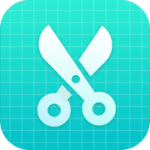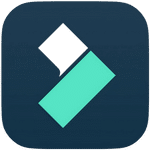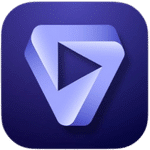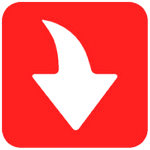برنامج SmartCapture | لالتقاط الشاشة على أجهزة الكمبيوتر
برنامج SmartCapture هو تطبيق لالتقاط الشاشة على أجهزة الكمبيوتر، يتميز بمرونته وقدراته المتقدمة التي تتجاوز برامج الالتقاط التقليدية المدمجة في أنظمة التشغيل. يتيح لك البرنامج التقاط أي جزء من الشاشة، سواء كانت نافذة معينة، منطقة مستطيلة، أو حتى كامل الشاشة، مع خيارات تحرير إضافية.
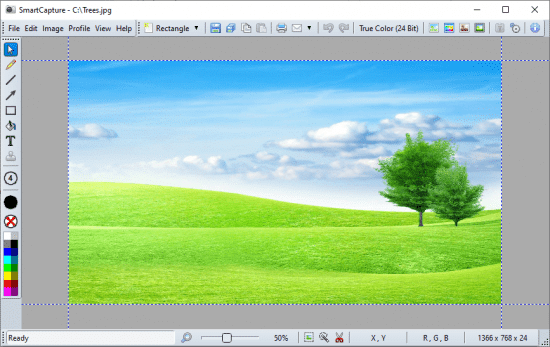
مميزات برنامج SmartCapture
يتمتع برنامج SmartCapture بمجموعة واسعة من الميزات التي تجعله أداة قوية ومتعددة الاستخدامات لالتقاط الشاشة. من أبرز هذه المميزات:
- أوضاع التقاط متعددة: يوفر البرنامج خيارات متنوعة لالتقاط الشاشة، بما في ذلك:
- التقاط النافذة: يلتقط نافذة معينة مفتوحة على سطح المكتب.
- التقاط المنطقة المستطيلة/المحددة: يسمح للمستخدم بتحديد أي منطقة مستطيلة على الشاشة لالتقاطها.
- التقاط الشاشة الكاملة: يلتقط صورة لكامل الشاشة بجميع محتوياتها.
- التقاط المؤشر: يمكن للبرنامج أن يلتقط مؤشر الماوس مع الصورة إذا لزم الأمر.
- دعم الشاشات المتعددة: يتوافق البرنامج بشكل كامل مع إعدادات الشاشات المتعددة، مما يتيح التقاط لقطات من أي شاشة متصلة.
- أدوات تحرير متقدمة: بخلاف برامج التقاط الشاشة الأساسية، يحتوي SmartCapture على محرر صور مدمج يسمح لك بتعديل اللقطات مباشرة. يمكن للمستخدمين:
- إضافة نصوص وأشكال: مثل الأسهم، والدوائر، والمستطيلات لتسليط الضوء على معلومات معينة.
- تغيير الألوان والسطوع: تعديل السطوع والتباين والتشبع لضبط جودة الصورة.
- تغيير الحجم والتدوير: تعديل أبعاد الصورة أو تدويرها حسب الحاجة.
- إضافة تأثيرات: مثل التعتيم أو الشحذ (Sharpen) لتحسين المظهر.
- وظائف آلية ومتقدمة:
- اختصارات لوحة المفاتيح (Hotkeys): يمكن للمستخدمين تخصيص اختصارات لوحة مفاتيح مختلفة لكل وضع التقاط، مما يسرع العملية بشكل كبير.
- القدرة على التعامل مع مصادر بيانات TWAIN: يدعم البرنامج الأجهزة المتوافقة مع TWAIN مثل الماسحات الضوئية والكاميرات الرقمية، مما يتيح استيراد الصور منها مباشرةً.
- التعامل مع ملفات متعددة: يوفر البرنامج خيارات لمعالجة مجموعة من الصور في نفس الوقت (Batch processing).
- تكامل مع التطبيقات الأخرى:
- يمكن إرسال الصور الملتقطة مباشرةً إلى تطبيقات أخرى مثل Microsoft Word، أو إرسالها بالبريد الإلكتروني، أو حفظها في مجلد محدد.
- يدعم البرنامج العديد من صيغ الملفات الشائعة مثل BMP وGIF وJPG وPNG وTIF.
- سهولة الاستخدام:
- يتميز البرنامج بواجهة مستخدم بسيطة ومرنة، تجعل من السهل على المستخدمين الجدد والمحترفين على حد سواء استخدامه بكفاءة.
- يدعم التراجع والإعادة (Undo and Redo) لعدة مستويات، مما يتيح للمستخدمين تجربة التغييرات دون القلق من فقدان العمل.
طريقة تشغيل واستخدام برنامج SmartCapture
- التثبيت:
- قم بتنزيل البرنامج من الموقع الرسمي أو من مصدر موثوق.
- اتبع تعليمات التثبيت البسيطة حتى يكتمل.
- تشغيل البرنامج:
- بعد التثبيت، يمكنك تشغيل البرنامج من قائمة “ابدأ” (Start Menu) أو من أيقونة الاختصار على سطح المكتب.
- عادة ما يعمل البرنامج في الخلفية، وتظهر أيقونة له في شريط المهام (system tray).
- طرق التقاط الشاشة:
- باستخدام الاختصارات: اضغط على اختصار لوحة المفاتيح المخصص لوضع الالتقاط الذي تريده (مثلاً، قد يكون
Ctrl + Cلالتقاط منطقة معينة). - من خلال قائمة البرنامج: انقر بزر الفأرة الأيمن على أيقونة البرنامج في شريط المهام، واختر “Capture” ثم الوضع الذي تفضله (مثل “Rectangle Area” أو “Active Window”).
- باستخدام الاختصارات: اضغط على اختصار لوحة المفاتيح المخصص لوضع الالتقاط الذي تريده (مثلاً، قد يكون
- تحرير وحفظ الصورة:
- بعد التقاط الشاشة، ستظهر الصورة في نافذة محرر SmartCapture.
- استخدم شريط الأدوات في الأعلى لإضافة التعليقات، أو قص الصورة، أو تغيير حجمها.
- بمجرد الانتهاء من التعديل، يمكنك حفظ الصورة بالضغط على زر “Save” واختيار الصيغة والموقع المناسبين.
- يمكنك أيضًا نسخ الصورة إلى الحافظة (Clipboard) أو إرسالها إلى وجهة أخرى مباشرة.

متطلبات تشغيل برنامج SmartCapture
بشكل عام، يعتبر برنامج SmartCapture خفيفًا على موارد النظام ولا يحتاج إلى مواصفات عالية للتشغيل. ومع ذلك، قد تختلف المتطلبات قليلاً بناءً على إصدار البرنامج.
متطلبات التشغيل الأساسية:
- نظام التشغيل: يدعم البرنامج مجموعة واسعة من أنظمة تشغيل ويندوز، بما في ذلك:
- Windows 11
- Windows 10
- Windows 8.1
- Windows 8
- Windows 7
- قد تكون هناك إصدارات أقدم تدعم أنظمة مثل Windows Vista وXP.
- المعالج (Processor): أي معالج حديث ثنائي النواة أو أفضل.
- الذاكرة العشوائية (RAM): 512 ميجابايت على الأقل، ويفضل 1 جيجابايت أو أكثر لأداء أفضل.
- مساحة القرص الصلب: حوالي 20-50 ميجابايت لتثبيت البرنامج، بالإضافة إلى مساحة إضافية لحفظ اللقطات.
- دقة الشاشة: يدعم البرنامج أي دقة شاشة قياسية.
تابعنا دائماً لتحميل أحدث البرامج من موقع شرح PC